Google Maps không nói chuyện trong Android? Đây là những gì cần làm

Nếu Google Maps không nói chuyện trong Android và bạn không nghe thấy chỉ đường, hãy đảm bảo xóa dữ liệu khỏi ứng dụng hoặc cài đặt lại ứng dụng.
Bạn có thể và không thể thay đổi trình quản lý tệp mặc định trên Android của mình. Đối với một số hoạt động, chẳng hạn như quyền truy cập vào bộ nhớ cục bộ từ các ứng dụng của bên thứ ba , Tệp là tùy chọn duy nhất. Mặt khác, bạn có thể sử dụng bất kỳ trình quản lý tệp nào khác để kiểm tra bộ nhớ cục bộ, xóa và di chuyển tệp, v.v. Tìm hiểu thêm về điều này bên dưới.
Làm cách nào để chuyển về trình quản lý tệp mặc định của tôi?
Android Files vẫn còn đó trong tất cả vinh quang lỗi thời của nó mặc dù nó đã được đẩy lên nền hỗ trợ các Trình quản lý tệp tích hợp sẵn như Samsung My Files và Google Files. Nó vẫn ở đó và nó là công cụ khám phá tệp khi các ứng dụng của bên thứ ba cần quyền truy cập vào bộ nhớ cục bộ.
Không trộn Tệp cũ với Tệp mới của Google. Sau đó là trình quản lý tệp được cài đặt sẵn trên thiết bị Pixel và có thể tìm thấy trên Cửa hàng Play, tại đây . Giải pháp trước đây là một giải pháp tích hợp có sẵn trên tất cả các thiết bị Android theo mặc định. Bạn có thể tải xuống và cài đặt bao nhiêu trình quản lý tệp tùy thích - Các tệp sẽ vẫn ở đó.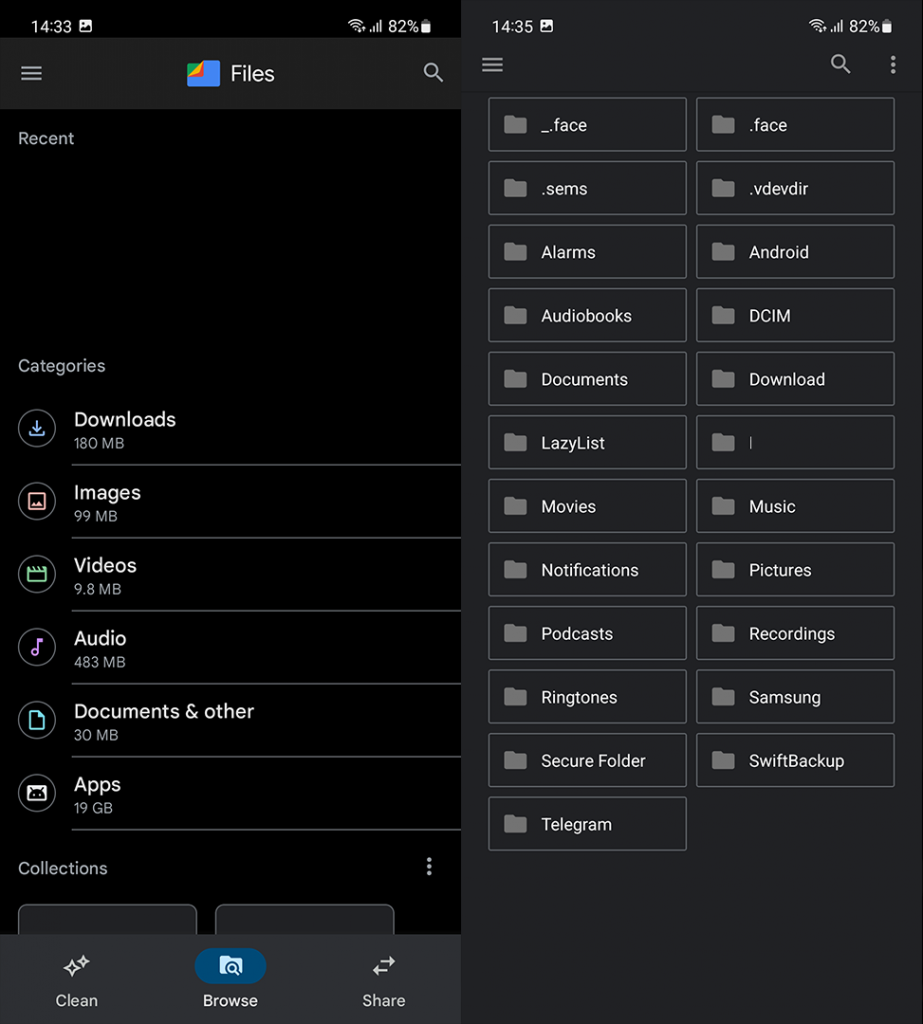
Nếu chúng tôi loại trừ rằng ứng dụng này chỉ xuất hiện khi ứng dụng của bên thứ ba cần quyền truy cập sâu hơn vào bộ nhớ cục bộ, thì ứng dụng này sẽ không được sử dụng nhiều. Và, không giống như trình duyệt và trình quay số, các phiên bản Android gần đây không cung cấp tùy chọn để chọn trình quản lý tệp mặc định.
Hơn nữa, điều quan trọng cần lưu ý là người dùng không thể tắt hoặc gỡ cài đặt ứng dụng. Nó ở đó và nó sẽ ở lại, thậm chí là thứ hai cho các ứng dụng như Google Files hoặc Samsung My Files.
Nếu gặp bất kỳ sự cố nào với Tệp, bạn có thể gỡ cài đặt các bản cập nhật khỏi ứng dụng và tiếp tục. Người dùng báo cáo rằng ứng dụng gặp sự cố mỗi khi họ cố gắng tải lên đám mây. Dưới đây là cách gỡ cài đặt các bản cập nhật khỏi Tệp trên Android:
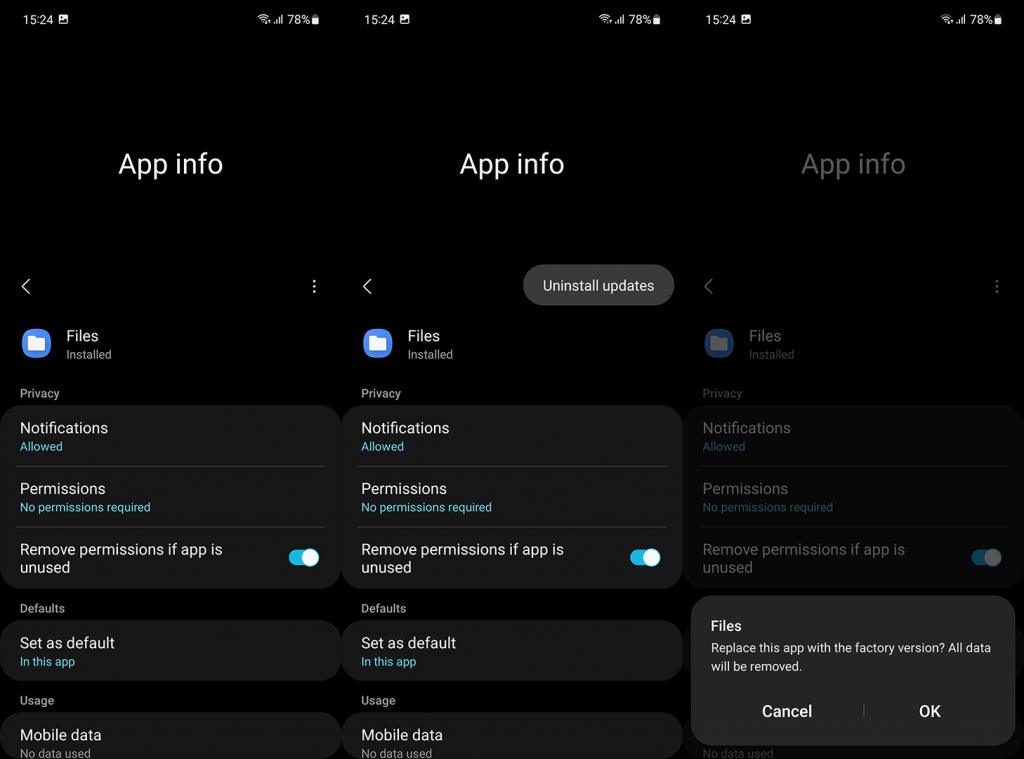
Mặt khác, nếu bạn muốn sử dụng Tệp cũ trên Android 9 và các phiên bản cũ hơn, bạn có thể điều hướng đến Cài đặt> Ứng dụng> Tất cả ứng dụng> Tệp của Google và mở Đặt làm mặc định . Nhấn vào Xóa mặc định và chọn ứng dụng Tệp làm trình quản lý tệp mặc định trên Android của bạn vào lần tiếp theo khi bạn thấy lời nhắc.
Và, trên lưu ý đó, chúng tôi có thể kết thúc bài viết này. Cảm ơn bạn đã đọc và hãy chia sẻ câu hỏi hoặc đề xuất của bạn với chúng tôi trong phần bình luận bên dưới. Chúng tôi mong chờ tin từ bạn.
Nếu bạn không thể tìm ra ứng dụng mặc định nào phù hợp với mình và tùy chọn chọn mặc định mới không xuất hiện cho dù bạn có làm gì thì vẫn còn hy vọng!
Tuy nhiên, hãy nhớ rằng việc thực hiện quy trình này cũng sẽ kích hoạt tất cả các ứng dụng bị vô hiệu hóa, đặt lại mọi tùy chọn thông báo ứng dụng và xóa mọi hạn chế về dữ liệu nền hoặc hạn chế quyền được đặt trên các ứng dụng cụ thể. Bạn sẽ không mất bất kỳ dữ liệu nào, nhưng nếu bạn thao tác nhiều với cài đặt của ứng dụng, bạn có thể phải thực hiện khá nhiều việc định cấu hình lại để đưa mọi thứ trở lại như bạn muốn.
Nếu bạn đã sẵn sàng đặt lại cài đặt ứng dụng thì đây là cách thực hiện.
Cách đặt lại ứng dụng mặc định:
Mở ứng dụng Cài đặt trên điện thoại Android của bạn.
Đi vào Ứng dụng .
Nhấn vào tùy chọn Xem tất cả ứng dụng .
Nhấn nút menu ba chấm .
Nhấn vào Đặt lại tùy chọn ứng dụng .
Xác nhận bằng cách chọn Đặt lại ứng dụng .
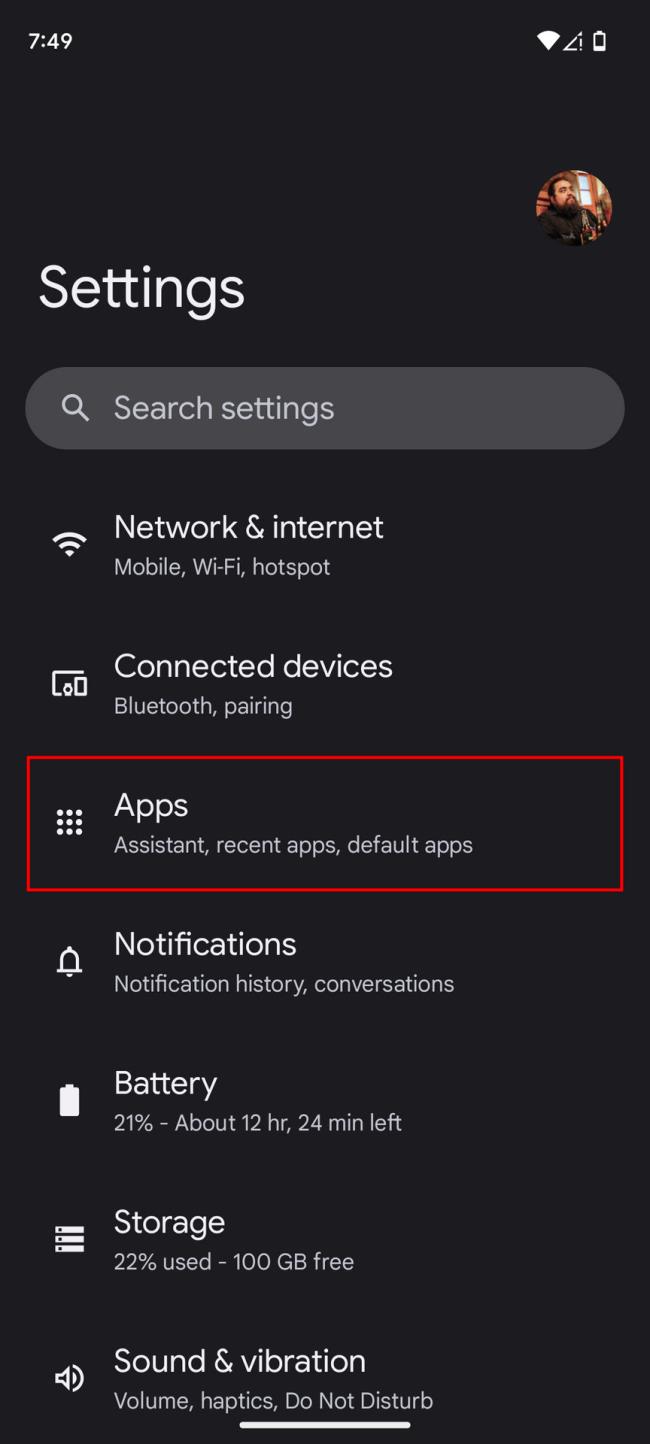
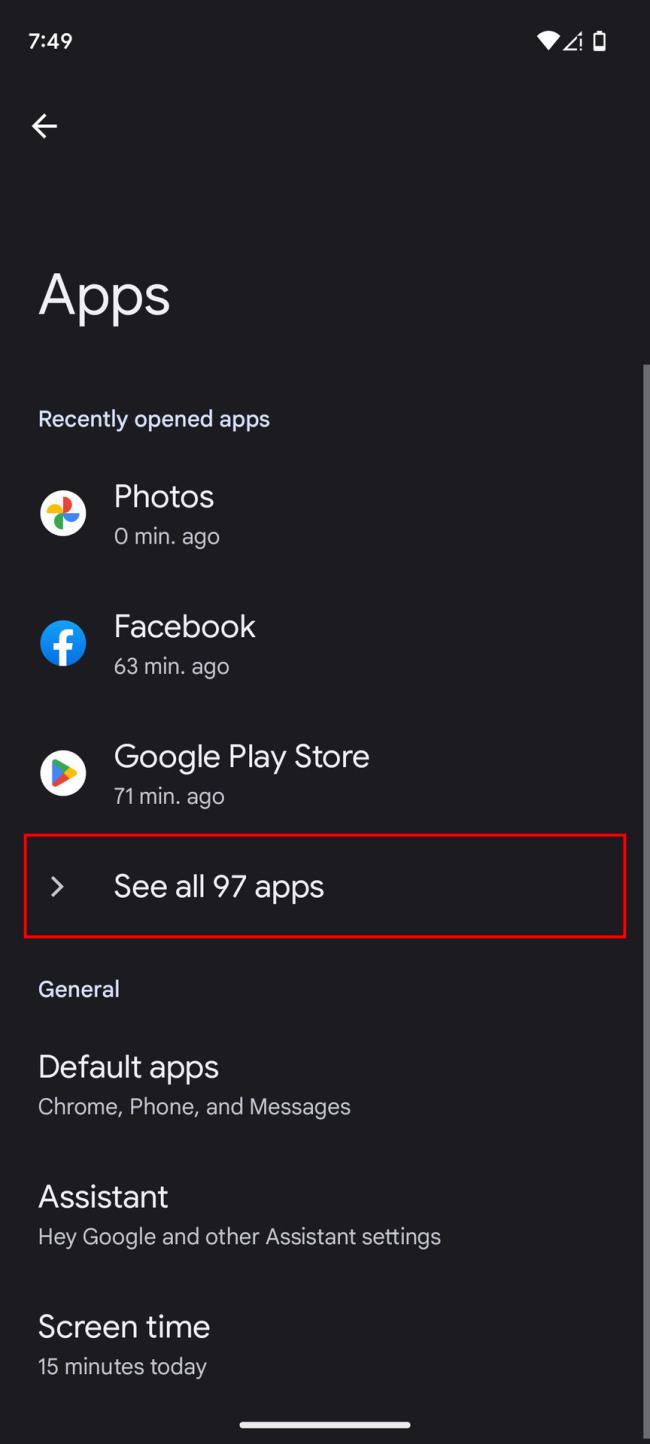
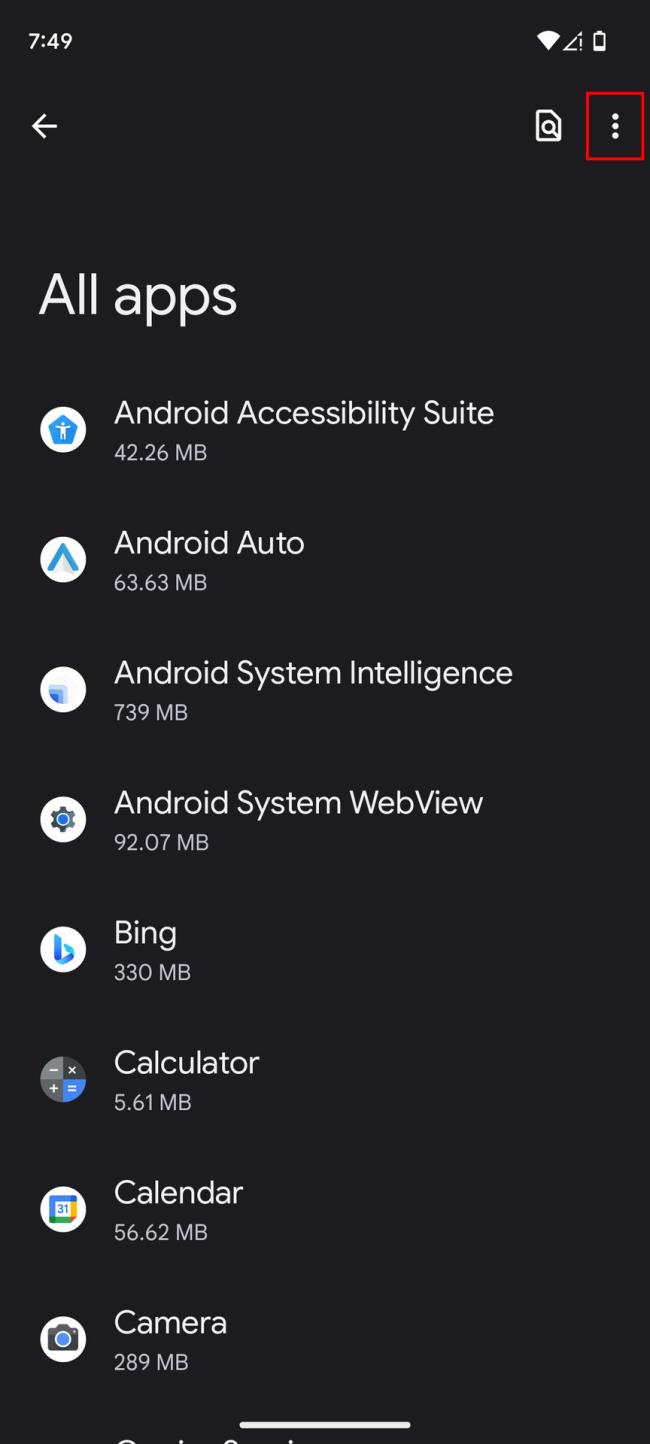
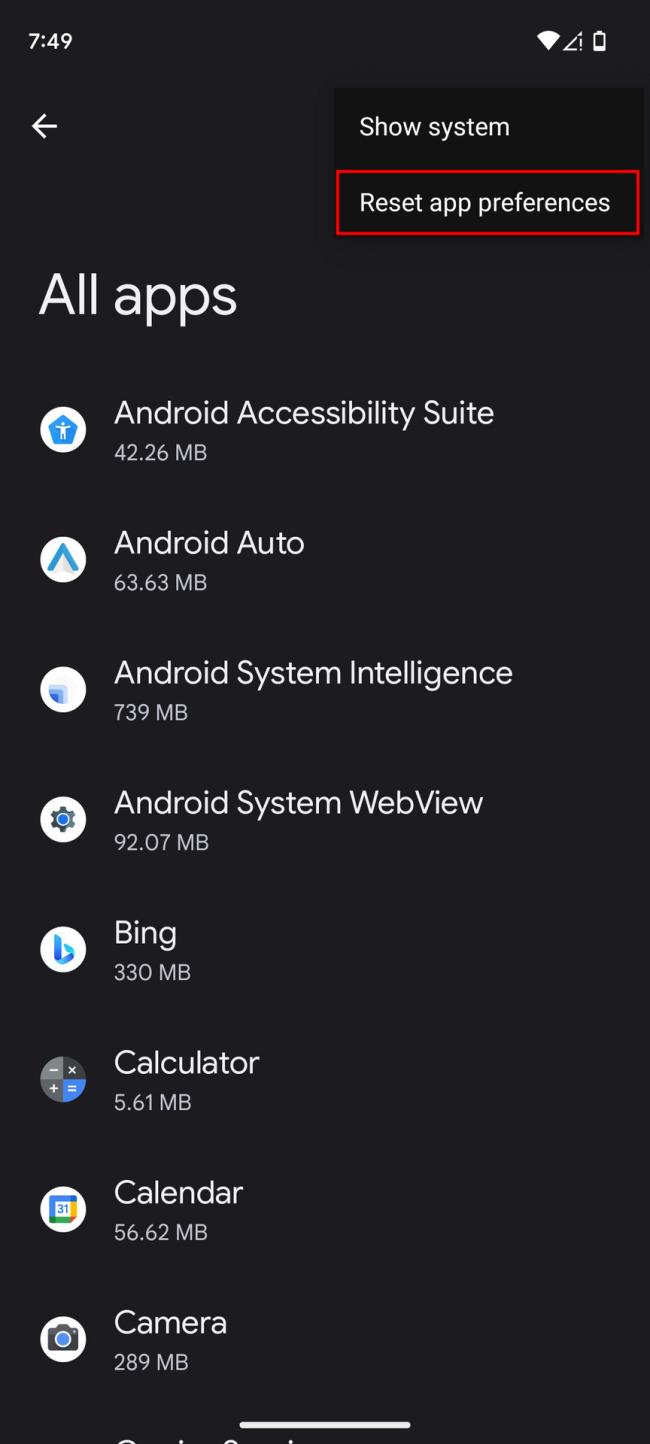
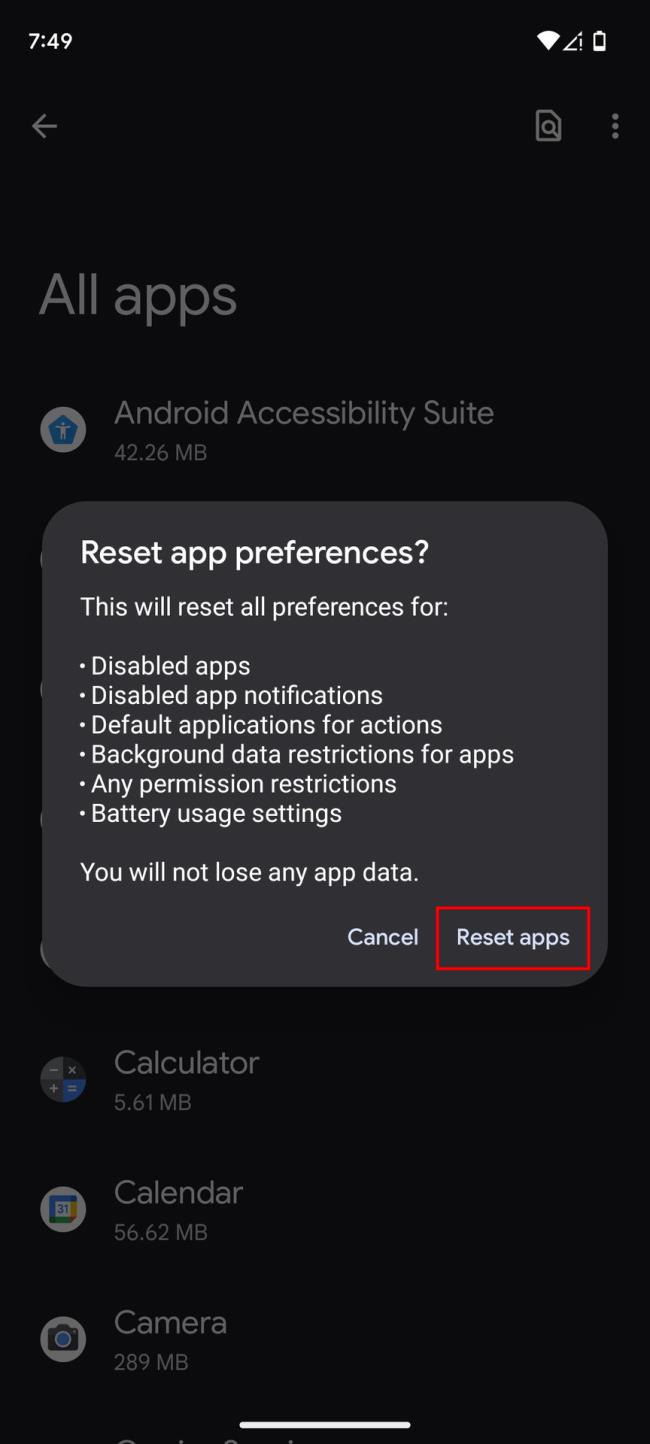
Nếu Google Maps không nói chuyện trong Android và bạn không nghe thấy chỉ đường, hãy đảm bảo xóa dữ liệu khỏi ứng dụng hoặc cài đặt lại ứng dụng.
Nếu Gmail dành cho Android không gửi email, hãy kiểm tra thông tin đăng nhập của người nhận và cấu hình máy chủ, xóa dữ liệu và bộ nhớ cache của ứng dụng hoặc cài đặt lại Gmail.
Nếu ứng dụng Ảnh chiếm quá nhiều dung lượng lưu trữ trên iPhone của bạn mặc dù bạn không có nhiều ảnh và video, hãy xem các mẹo của chúng tôi và tạo dung lượng.
Để tắt chế độ ẩn danh trên iPhone, hãy mở biểu tượng Tab và chọn Trang bắt đầu từ menu thả xuống hoặc chọn Tab trên Chrome.
Nếu Mạng di động của bạn không khả dụng, hãy đảm bảo kiểm tra cài đặt SIM và hệ thống, tắt Chế độ trên máy bay hoặc đặt lại cài đặt mạng.
Nếu âm lượng Bluetooth quá nhỏ trên iPhone của bạn, bạn có thể tăng âm lượng bằng cách tắt tùy chọn Reduce Loud Sounds. Tìm hiểu cách thực hiện tại đây.
Nếu Spotify ngừng phát khi màn hình tắt trên Android, hãy cho phép hoạt động nền, tắt tối ưu hóa pin hoặc cài đặt lại ứng dụng.
Nếu bạn muốn đặt danh bạ ở chế độ im lặng trên Android của mình, chỉ cần chỉnh sửa ngoại lệ Không làm phiền cho các liên hệ yêu thích. Thông tin chi tiết trong bài báo.
Nếu Lịch Outlook của bạn không đồng bộ hóa với iPhone, hãy kiểm tra Cài đặt Lịch, xóa và thêm lại tài khoản hoặc sử dụng ứng dụng Microsoft Outlook.
Có hai cách để làm cho một số liên lạc nhất định đổ chuông trên iPhone. Bạn có thể tinh chỉnh DND hoặc sử dụng Bỏ qua khẩn cấp Danh bạ.








